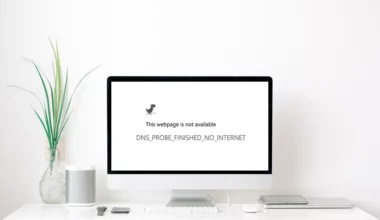Ada beberapa pengaturan VGA yang mungkin tidak banyak dipakai, padahal bisa sangat berguna. Contohnya seperti GPU Scaling
GPU Scaling adalah pengaturan yang bisa membuat resolusi layar monitor berubah ke tampilan tertentu secara “virtual.”
Biasanya dipakai untuk mengatur skala layar hingga meningkatkan kualitas pada gambar. Selain itu, GPU Scaling ini juga biasa dipakai untuk mengatasi tampilan layar yang tidak pas. Seperti muncul frame hitam dan sebagainya.
Saat diatur, GPU scaling sendiri akan mengefek ke keseluruhan sistem. Termasuk juga aplikasi yang Anda jalankan.
Daftar Isi
Cara Mengatur GPU Scaling di VGA Intel, AMD, Nvidia
Untuk mengatur GPU Scaling ini kita harus melakukannya melalui driver. Silakan install dulu, rekomendasi saya yang versi terbaru. Silakan baca artikel berikut ini:
Untuk Intel bisa searching ya. Di Google atau Youtube banyak kok tutorialnya. Berikut cara setting GPU Scaling:
Mengatur GPU Scaling Pada VGA Intel
Untuk VGA Intel ini nama driver-nya Intel Graphics Settings. Ini berlaku untuk driver versi terbaru. Untuk mengatur GPU Scaling, kita harus akses menu pengaturannya.
Caranya seperti ini:
- Di Dekstop > Klik kanan > Lalu pilih opsi Intel Graphics Settings.
- Maka halaman Intel Graphics akan terbuka. Silakan klik Display.
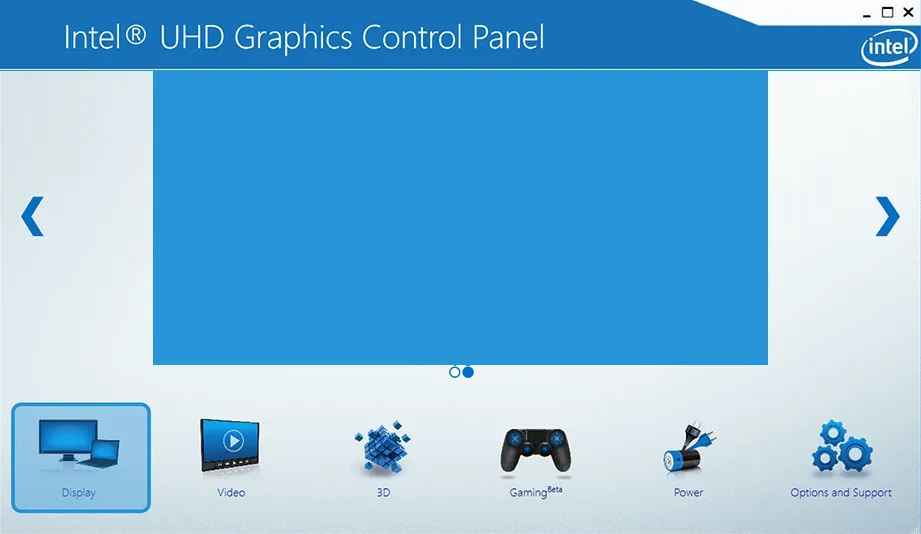
- Selanjutnya, klik opsi General Settings pada menu di bagian kiri.
- Lalu lihat kolom scaling, jika ingin menampilkan skala dengan layar penuh Anda bisa memilih opsi Scale Full Screen.
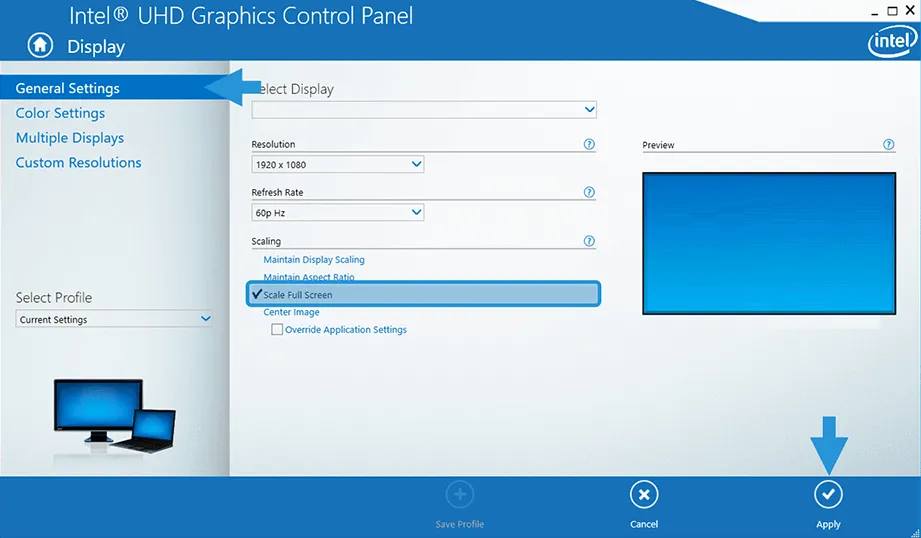
- Kalau sudah, klik Apply untuk menerapkan pengaturan scaling tersebut.
- Selesai.
Pada kolom scaling tadi, Anda bisa memilih 4 opsi yang disediakan Intel. Salah satunya Scale Full Screen yang kita pilih tadi.
Untuk perbedaannya bisa cek ini:
| Maintain Display Scaling | Opsi ini adalah pengaturan dasar scaling. Kalau Anda ingin tampilan standar, maka bisa pilih opsi ini. |
| Maintain Aspect Ratio | Opsi ini berguna kalau Anda ingin main game tanpa mengubah rasio aslinya. Sehingga game yang Anda mainkan tidak pecah tampilannya. |
| Scale Full Screen | Opsi ini berfungsi untuk Anda yang ingin bermain game tertentu dengan tampilan full screen di layar wide. Supaya tidak ada frame hitam. |
| Center Image | Opsi ini paling basic dan cocok untuk monitor dengan resolusi rendah. Untuk menampilkan gambar dengan posisi cenderung di tengah. |
Mengatur GPU Scaling Pada VGA AMD
Untuk VGA AMD ini nama driver versi terbarunya beda-beda, tergantung dari tipe VGA yang dipakai. Ada AMD Crimson, AMD Adrenaline dan masih banyak lagi. Jadi ini tinggal sesuaikan saja.
Tapi secara garis besarnya, untuk mengatur GPU Scaling di VGA AMD tidak jauh berbeda di tiap versi driver-nya.
Berikut caranya:
- Klik kanan pada Dekstop > Lalu pilih AMD Radeon Settings.
- Setelah Anda klik, maka akan muncul jendela AMD Radeon Settings.
- Lanjut klik menu pengaturan.
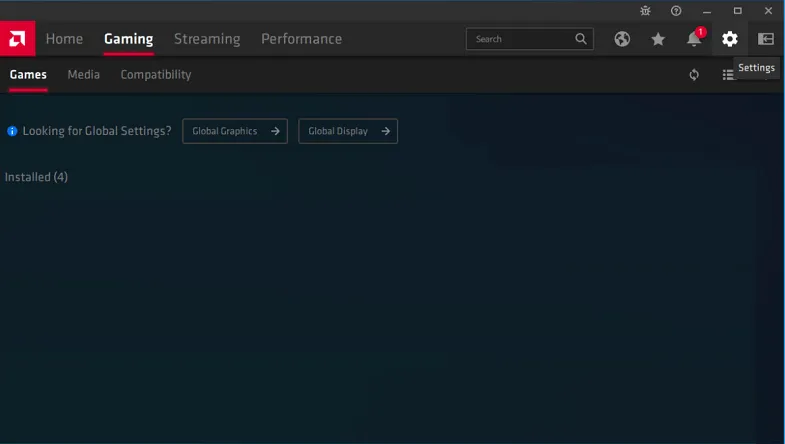
- Buka tab Display > Silakan aktifkan terlebih dulu pengaturan GPU Scaling di sana.
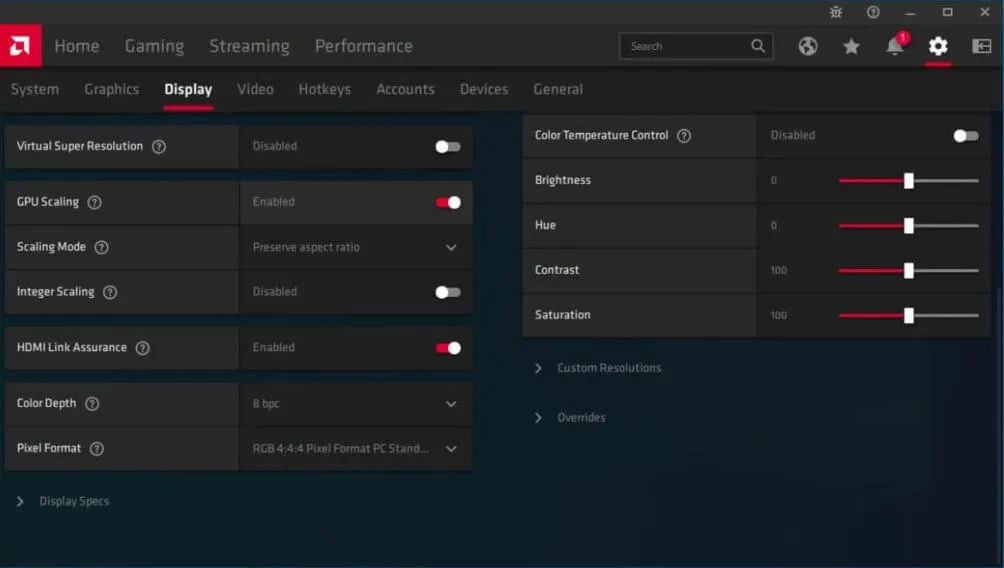
- Kalau sudah, Anda bisa memilih salah satu opsi dari GPU Scaling. Misal ingin atur ke tampilan penuh, maka setting ke Full Panel.
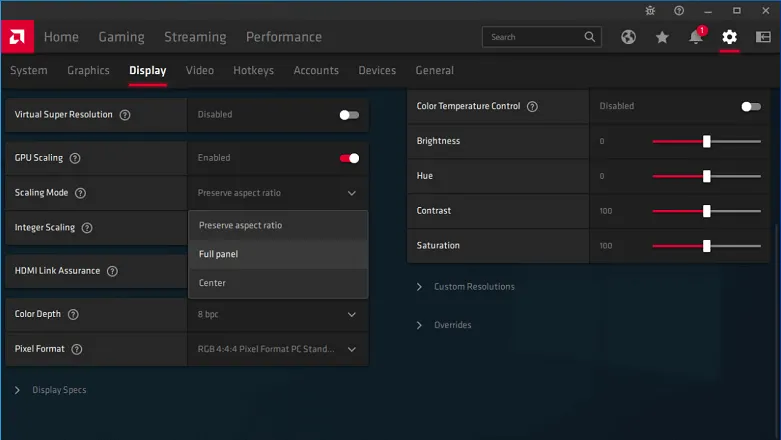
- Selesai.
Untuk penjelasan pengaturannya sama seperti di driver Intel tadi ya. Hanya beda sebutan saja kok.
Mengatur GPU Scale VGA NVIDIA
Untuk pengaturan driver NVIDIA, dari versi lama sampai yang baru, bisa diakses di NVIDIA Control Panel.
Kurang lebih sih tidak jauh beda dengan dua cara sebelumnya. Lebih jelasnya, silakan ikuti langkah-langkah ini:
- Klik kanan di Dekstop > Lalu pilih NVIDIA Control Panel.
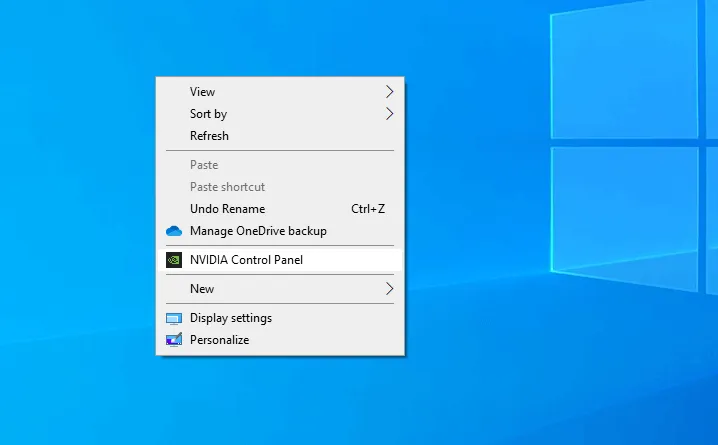
- Akan muncul halaman NVIDIA Control Panel. Buka tab Display > Lalu pilih menu Adjust Dekstop Size and Position.
- Silakan pilih lagi tab scaling lalu atur ke salah satu mode yang ingin Anda pakai.
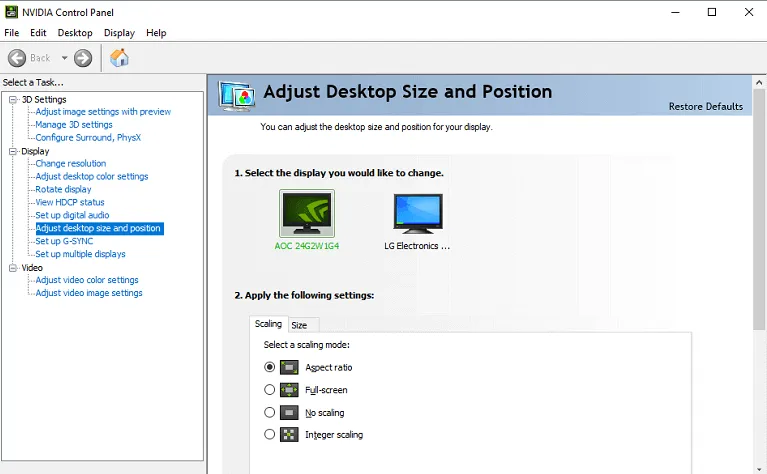
- Terakhir klik Apply lalu tutup jendela NVIDIA Control Panelnya.
Akhir Kata
Untuk pengaturannya silakan disesuaikan dengan kebutuhan.
Untuk mengembalikan ke pengaturan semula, cukup setting scaling yang dilakukan tadi diubah lagi.
Atau di driver bisa cari menu revert setting to default. Supaya semua pengaturan yang kita ubah bisa kembali ke semula.
Semoga bermanfaat.